當需要強調文件中的某些重要內容時,除了可以對文本進行加粗和設定顏色之外。其實,還可以給內容添加底紋,而且覺得底紋不好看還能自己利用形狀制作底紋。一起來看看吧!
01
設定字元底紋
在Word中,字元底紋的設定方法通常有如下2種:
方法一:選擇需要設定底紋的文本,點選【開始】-【字型】組中的【字元底紋】按鈕,即可預設為文本添加灰色底紋。
如果想要將字元底紋設定為其他顏色,該怎麽辦?
方法二:選擇需要設定底紋的文本,點選【開始】-【段落】組中的【底紋】下拉按鈕,在彈出的列表中選擇一種底紋顏色即可。
友情提示:如何取消字元底紋?
很簡單,只需點選【開始】-【段落】組中的【底紋】-【無顏色】即可。
02
設定段落底紋
選中需要設定底紋的段落,點選【開始】-【段落】組中的【邊框】-【邊框和底紋】,開啟「邊框和底紋」對話方塊。
在【底紋】索引標籤的【填充】下拉選單中選擇一種底紋顏色,點選【確定】按鈕,即為段落添加底紋啦!
友情提示:開啟「邊框和底紋」對話方塊,也可以在【樣式】下拉選單中選擇一種圖案樣式,然後在【顏色】下拉選單中選擇顏色,這樣可用圖案作為段落的底紋。
03
設定頁面底紋
Word的頁面底紋,也叫頁面顏色,它針對整個頁面進行設定的。
直接點選【設計】-【頁面顏色】按鈕,在彈出的下拉選單中選擇一種顏色即可。
友情提示:如果想為頁面設定漸變、紋理和圖片等底紋效果,可以點選【設計】-【頁面顏色】-【填充效果】,開啟「填充效果」對話方塊,在其中進行漸變、紋理、圖案以及圖片的設定即可。
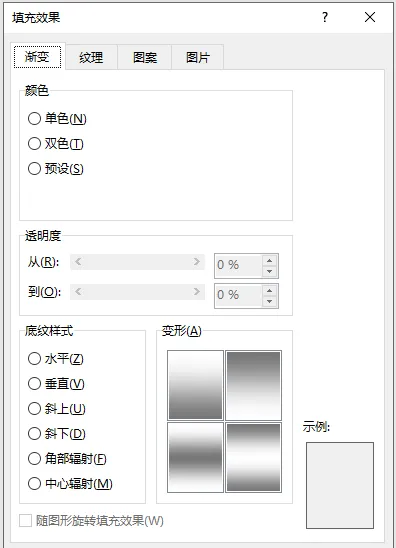
04
利用形狀制作底紋
除了Word內建的底紋效果,我們還可以用Word設計出漂亮的紋理,而且方法非常簡單,咱們先來看一看效果。
雲紋紋理:
花朵紋理:
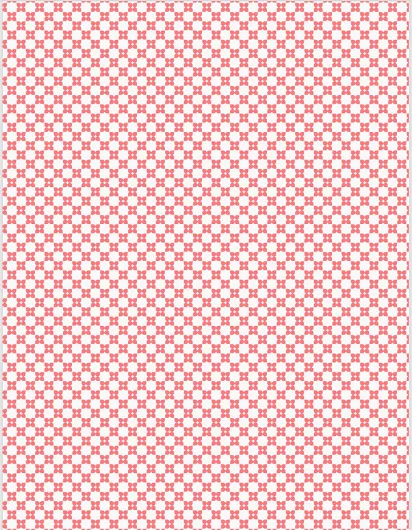
操作方法:
(1)點選【插入】-【形狀】按鈕,在彈出的下拉選單中任意選擇一個形狀。例如,這裏我們選擇弧形。
(2)在文件中的任意位置繪制弧形形狀,大小隨意。然後剪下形狀。
(3)使用相同方法繪制一個與頁面相同大小的矩形。在形狀上點選滑鼠右鍵,在彈出的選單中選擇「設定形狀格式」命令,開啟「設定形狀格式」對話方塊,選中「圖片和紋理填充」圓鈕,然後點選「剪下板」,將剛才我們剪下的弧形形狀填充到矩形中。
(4)選中「將圖片平鋪為紋理」核取方塊,然後設定「刻度」、「偏移」和映像型別等參數,這裏咱們分別設定為「50%、50%、無」(註,這些參數可視實際情況進行設定)。
這樣,一個雲紋效果的紋理就制作完成啦!
我們還可以點選【圖片工具/格式】-【顏色】按鈕,更改紋理的顏色。
再來看一看使用其他形狀制作的紋理效果:
花朵紋理:
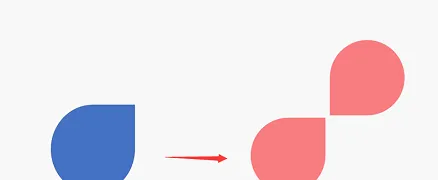
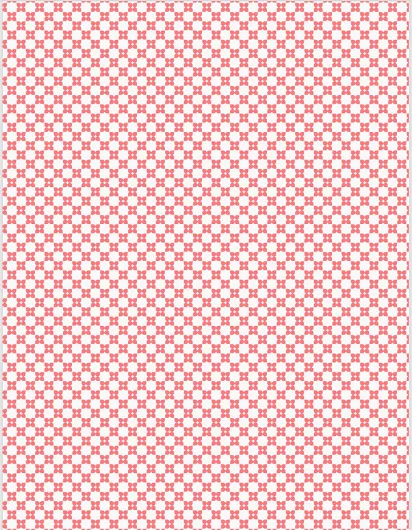
青花瓷紋理:
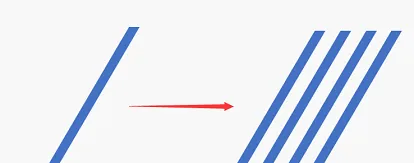
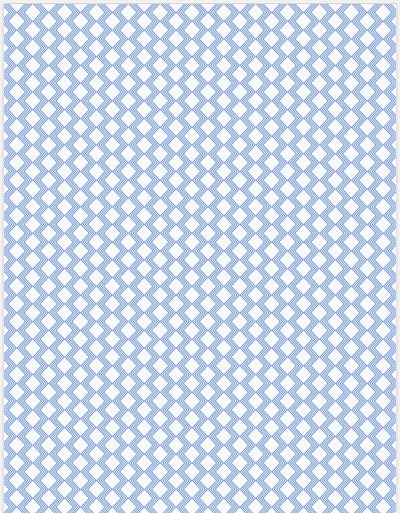
編織紋理效果:
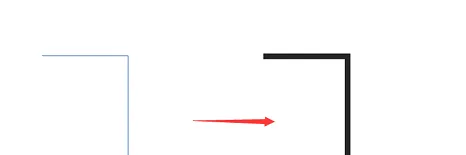
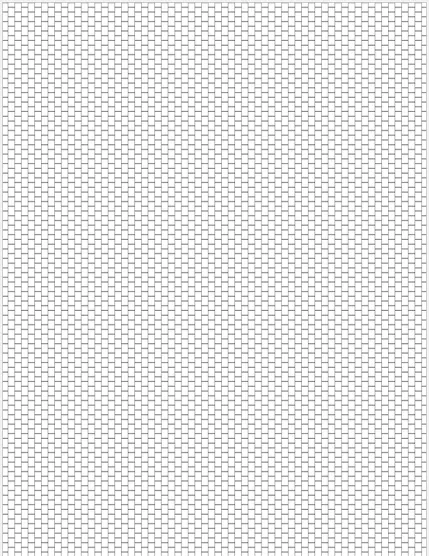
除了以上紋理效果以外,利用形狀還可以制作出很多種紋理樣式,這裏我就不一一列舉了。
友情提示:如果覺得紋理背景太突出,可在「設定形狀格式」對話方塊中調整紋理的透明度,以此減少對文字資訊的幹擾。
以上便是今天關於Word底紋設定的技巧,學到了嗎?我們下期見!!
🎁
【Word實戰操作技巧】
提升你的Word 能力,助你早下班!
👇👇👇












